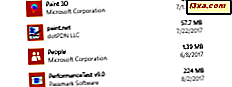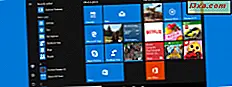
Windows akıllı telefonlarının hayranlarının aygıtları hakkında beğendikleri bir şey varsa, Başlangıç ekranında döşemelerin görüntülenme şeklidir. Basit ve minimalist yol hakkında güzel bir şey var, kısayollar ve bilgiler Windows 10 Mobile'da görüntülenir. Bilgisayarlar için Windows 10'daki Başlat Menüsü çok benzer olsa da, bununla ilgili farklı olan şey, çok daha fazla ekran alanı gerektirmesi ve bu nedenle düzgün bir şekilde organize edilmemesi. Neyse ki, Windows 10'daki Başlat Menüsünü, Windows 10 Mobile'da gördüğünüzle daha basit ve çok benzer görünmesini sağlayabilirsiniz. Tek ihtiyacınız olan birkaç dakika ve birkaç tıklama ve tıklama:
Windows 10'daki Başlat Menüsünü Windows 10 Mobile'daki Başlangıç ekranı gibi yapma
Varsayılan olarak, Windows 10'daki Başlat Menüsü şunun gibi bir şeye benziyor: Uygulama listesini ve iki karo parçasını görüyorsunuz. Tamam görünüyor, ancak Windows 10 Mobile'daki Başlangıç ekranı kadar güzel değil.

İstediğimiz şey, Başlat Menüsü'nün Windows 10 Mobile'daki Başlangıç ekranına çok benzemesini sağlamak, bunun gibi.

Şimdi, benzerliği daha iyi anlamak için Windows 10 Mobile'daki varsayılan Başlangıç ekranını görelim. Çok güzel görünüyor değil mi?

Aynı şeyi Windows 10 Başlat Menüsüyle yapmak isterseniz, aşağıdaki adımları izleyin:
Adım. 1 Başlat Menüsünden "Tüm uygulamalar" listesini gizle
Her şeyden önce, Başlat Menünüzden "Tüm uygulamalar" listesinden kurtulmanız gerekir. Bu:

Bu listeyi görünümden gizlemek için Ayarlar uygulamasını açın ve "Kişiselleştirme -> Başlat" a gidin . Orada, "Başlat Menüsünde uygulama listesini göster" anahtarını kapatın .

Ayarlar uygulamasını kapatın ve Başlat Menüsü'nü açın. Şimdi böyle görünmeli:
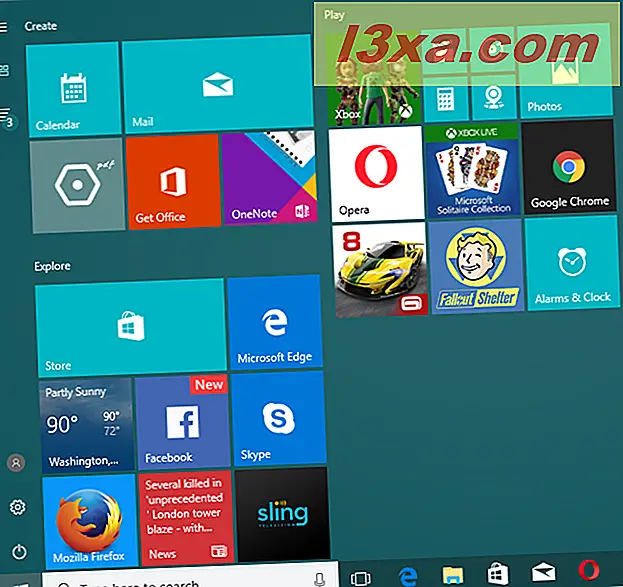
Adım 2. Başlat Menüsünden ikinci (ve üçüncü) fayans kolonunu kaldırın
Başlat Menüsünüzün Windows 10 Mobile'da Başlangıç ekranı gibi daha fazla görünmesini istiyorsanız, şimdi ikinci bir sütun sütunundan (ve eğer varsa, üçüncü sütundan) kurtulmanız gerekir.
Bunu yapmak için, Başlat Menünüzü açın ve sonra yeniden boyutlandırın. Başlat Menüsü'nün sağ kenarında fare imlecinizi hareket ettirin (veya bir dokunmatik ekran varsa parmağınızla dokunun) ve ardından sola sürükleyin.

Bu işlem Başlat Menüsünü küçültür ve tüm karoları ilk sütunun alt kısmına ikinci sütundan (ve varsa üçüncü sütundan) taşır. Şimdi böyle görünen bir Başlat Menüsüne sahip olmalısınız:

İstediğiniz nedir: Windows 10 Mobile ile akıllı telefonlardan Başlangıç ekranına benzeyen tek bir sütun ve kısayollar içeren basit bir Başlat Menüsü .
Sonuç
Gördüğünüz gibi, Windows 10'dan Başlat Menüsünü basitleştirmek kolaydır ve bir Windows akıllı telefonun Başlangıç ekranı çok az sürede yapılabilir. Windows 10'da Başlat Menüsü'nün varsayılan yolu nasıl görünüyor? Yoksa bu rehberde gösterdiğimiz gibi, daha basit yapmayı mı tercih edersiniz? Bize aşağıdaki yorumlardan bahsedin.